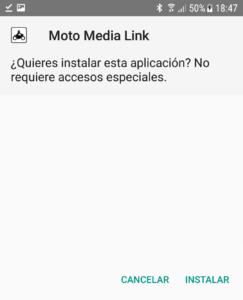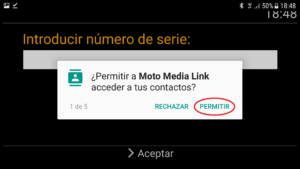A continuación se explicarán los pasos necesarios para poder instalar la aplicación Moto Media Link en nuestro móvil Android (versión 6.0 o superior).
1. Como la aplicación Moto Media Link no la instalamos desde el Play Store de Google, lo primero que debemos hacer es activar una opción en los ajustes del móvil que nos permitirá instalar aplicaciones que no hayan sido descargadas desde Play Store. Para ello iremos a Ajustes > Pantalla Bloqueo y Seguridad y activaremos la opción Fuentes desconocidas
 NOTA: En versiones más recientes de Android está opción de Fuentes desconocidas ya no aparece. En este caso continuaremos con el proceso de instalación obviando este paso, ya que este permiso se concederá en el momento de abrir el archivo que descargaremos en el siguiente punto.
NOTA: En versiones más recientes de Android está opción de Fuentes desconocidas ya no aparece. En este caso continuaremos con el proceso de instalación obviando este paso, ya que este permiso se concederá en el momento de abrir el archivo que descargaremos en el siguiente punto.
2. Una vez activada esta opción, abriremos el navegador web (por ejemplo Chrome) y descargaremos la aplicación Moto Media Link (motomedialink-X.X.apk) desde el apartado de DESCARGAS. Una vez descargado el archivo, según el navegador que usemos, nos dará la opción de abrir el archivo directamente. En tal caso abriremos el archivo motomedialink-X.X.apk (X.X será la versión de la app que haya disponible en ese momento). Si el navegador no nos da la opción, deberemos buscar el archivo en la carpeta de descargas y abrirlo desde allí
NOTA: Es posible que al descargar el archivo motomedialink-X.X.apk el navegador añada la extensión .zip al nombre del archivo (por ejemplo motomedialink-X.X.apk.zip), en tal caso deberemos editar el nombre del archivo (usando el gestor de archivos que tengamos instalado en el móvil) y borraremos la extensión .zip del nombre (dejándolo como motomedialink-X.X.apk). Si no hacemos esto, a la hora de abrir el archivo, el sistema no detectará el tipo de archivo (APK) y no abrirá el instalador de aplicaciones de Android.
NOTA: Si nuestra versión de Android ya no tiene la opción de Fuentes desconocidas, en el momento de abrir el archivo motomedialink-X.X.apk se nos solicitará el permiso para permitir a la aplicación que esta abriendo el archivo (por ejemplo Chrome) el poder instalar este archivo APK. Cuando se muestre la pantalla solicitando el permiso, pulsaremos en AJUSTES y en la siguiente pantalla activaremos el permiso para la aplicación. Una vez activado el permiso, pulsaremos la tecla de Atrás del móvil y se nos mostrará la pantalla de instalación de la aplicación Moto Media Link.
3. Una vez abierto el archivo motomedialink-X.X.apk nos aparecerá la pantalla de instalación de aplicaciones de Android, en esta pantalla pulsaremos INSTALAR
4. Una vez instalada la aplicación nos aparecerá en nuestra lista de aplicaciones del móvil
5. Procederemos a ejecutar la aplicación. La primera vez que la abramos deberemos aceptar todos los permisos que nos solicite, si no lo hacemos algunas opciones de la aplicación no funcionarán correctamente y podrá generar errores y cerrarse
6. Una vez aceptados todos los permisos, deberemos introducir el numero de serie para activar la aplicación y pulsar Aceptar (podemos pulsar en cualquier zona «negra» de la pantalla)
Para obtener el número de serie para el uso de la aplicación, tenéis que enviar un correo electrónico a la dirección motomedialink@gmail.com con los siguientes datos:
- Cuenta de correo de gmail que uséis en el móvil (debe ser necesariamente una cuenta de gmail). El serial se genera específicamente para la cuenta de gmail que indiquéis. En un futuro, si cambias de móvil y seguís usando la misma cuenta de gmail os seguirá sirviendo el mismo serial, no hace falta solicitar uno nuevo.
- Aunque no es obligatorio, de cara a estadística y para tenerlo en mente en la evolución del sistema, os agradecería me indicarais la marca y modelo de la moto donde tenéis pensado usar la aplicación, así como el modelo de móvil y la versión de Android que usa.
7. Cuando aceptemos el serial, si este es correcto, la aplicación se cerrará y nos mostrará un mensaje emergente indicando que el serial es válido y que debemos volver a ejecutar la aplicación
8. Volvemos a ejecutar la aplicación y se nos mostrará un mensaje con las condiciones de uso que deberemos aceptar
9. Acto seguido la aplicación nos solicitará que autoricemos varios permisos a la aplicación en los ajustes de Android. Es MUY importante activar estos permisos porque si no algunas opciones de la aplicación no funcionarán correctamente.
NOTA: En dispositivos con Android 13 algunos permisos están restringidos para apps instaladas desde fuera del Play Store (como es el caso de la app Moto Media Link). Es MUY importante eliminar esta restricción antes de continuar. En el siguiente enlace se explica como permitir los ajustes restringidos para la app Moto Media Link y eliminar esta restricción:
https://support.google.com/android/answer/12623953?hl=es
10. El primer permiso que se solicitará será el acceso al servicio de accesibilidad de Android
Aceptamos el mensaje y se nos mostrará la pantalla de ajustes de ACCESIBILIDAD de Android. En el apartado de SERVICIOS os aparecerá la aplicación Moto Media Link como Desactivado, debéis pulsar en esa opción y activar el acceso para que ponga Activado
NOTA: En modelos Xiaomi (MIUI) deberemos entrar en la opción Más servicios descargados para poder activar esta opción para la app Moto Media Link.
11. Pulsaremos varias veces la tecla de Atrás de nuestro móvil hasta que volvamos a la pantalla de Moto Media Link, ahora nos mostrará otro mensaje solicitando el acceso a las notificaciones del sistema
12. Aceptamos el mensaje y se nos mostrará la pantalla de ACCESO A NOTIFICACIONES de Android. Nos aparecerá la aplicación Moto Media Link como desactivada, debéis pulsar en esa opción y activar el acceso a las notificaciones
13. Con esto habremos completado la instalación de la aplicación Moto Media Link para la mayoría de móviles Android, aunque para modelos Xiaomi (MIUI) hay que realizar una serie de pasos adicionales que se explican en el siguiente apartado. Una vez completada la instalación es necesario consultar la Guía de configuración y la Guía de uso de la aplicación
Pasos adicionales para móviles Xiaomi (MIUI)
14. Deberemos activar la opción de Inicio automático para la aplicación Moto Media Link, ya que si no lo hacemos alguno de estos permisos que acabamos de activar en los pasos anteriores pueden dejar de funcionar. Según el modelo de Xiaomi (MIUI) esta opción se puede encontrar en Ajustes > Inicio automático o en Ajustes > Aplicaciones > Permisos > Inicio automático, luego seleccionaremos de la lista la app Moto Media Link para activar esta opción.
15. Accederemos a la opción Ajustes > Aplicaciones > Permisos > Otros permisos seleccionaremos de la lista la app Moto Media Link y en la pantalla que se mostrará, deberemos activar todos los permisos que aparecen de tal manera que todos tengan el icono de «ok» en verde, tal y como se muestra en la siguiente imagen:
16. Accederemos a la opción Ajustes > Aplicaciones > Administrar aplicaciones seleccionaremos de la lista la app Moto Media Link y en la pantalla que se muestre deberemos cambiar la opción Ahorro de batería e indicar el valor Sin restricciones. También activaremos la opción Modo pantalla completa y la opción Instalar aplicaciones de fuentes desconocidas